如何查看笔记本电脑的显卡信息?
- 家电技巧
- 2025-05-25
- 22
在当今这个数字时代,电脑已成为我们工作和娱乐中不可或缺的一部分。而笔记本电脑作为其中的便携式设备,用户时常需要了解其内部配置,特别是在选择游戏或专业软件运行需求时,显卡信息尤为重要。这篇文章将为您提供全面的指导,教您如何轻松查看笔记本电脑的显卡信息,确保您能够高效地了解自己笔记本的性能。
1.为何了解笔记本显卡信息至关重要
在了解如何查看显卡信息之前,我们先来谈谈为什么了解这一信息至关重要。显卡,也称为图形处理器(GPU),是电脑中处理图像和视频的关键组件。一个强劲的显卡可以让您在游戏、视频编辑和3D设计等方面拥有更流畅、更高效的工作体验。对于游戏玩家和专业图形设计师来说,显卡的性能好坏直接关系到电脑的使用体验。了解您的笔记本显卡信息,对于选择合适软件和游戏,或者评估是否需要升级硬件来说,都是不可或缺的一步。
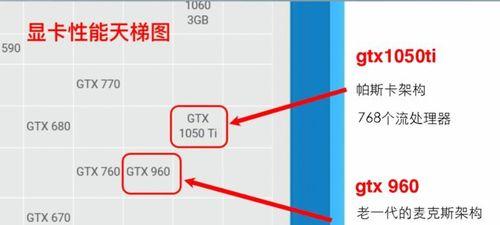
2.使用系统自带工具查看
2.1在Windows系统中查看
对于大多数Windows用户而言,系统自带的“设备管理器”是查看显卡信息的简单途径。
步骤一:在电脑桌面的左下角,找到并点击“开始”按钮。
步骤二:在开始菜单中输入“设备管理器”,然后选择搜索结果中的“设备管理器”。
步骤三:在设备管理器界面中找到“显示适配器”项,点击前面的加号,您可以看到安装在笔记本上的显卡详细信息。
步骤四:右键点击显示适配器,选择“属性”,在弹出的窗口中,您可以查看显卡的详细型号以及驱动信息。
2.2在macOS系统中查看
macOS用户可以通过“关于本机”快速查看显卡信息。
步骤一:点击屏幕左上角的苹果图标,并选择“关于本机”。
步骤二:在“概览”标签中,您可以找到“图形卡”一项,显示显卡的型号。
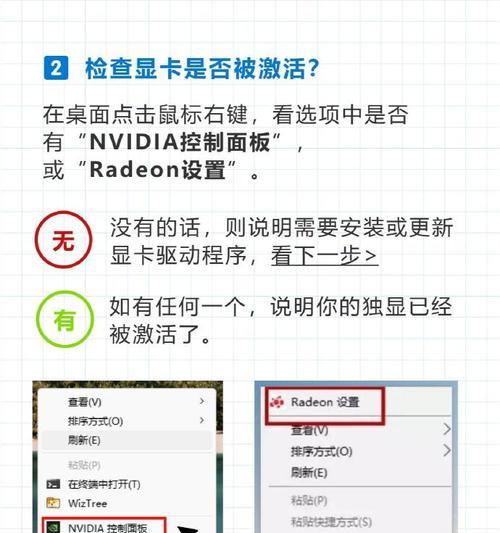
3.利用第三方软件查看
如果使用系统自带工具不能满足您的需求,您也可以选择安装第三方软件来获取更多详细信息。
3.1使用GPU-Z
GPU-Z是一款广泛推荐的专业显卡信息查看工具,它能提供详细的显卡规格和运行状态。
步骤一:首先需要从官方网站下载并安装GPUZ。
步骤二:启动GPUZ程序,它将自动检测并显示显卡的所有详细信息,包括显卡型号、显存大小、核心时钟频率等。
3.2使用CPU-Z
尽管名为CPU-Z,这款软件同样能够提供关于显卡的基本信息。
步骤一:下载并安装CPUZ。
步骤二:运行CPUZ,切换到“图形卡”标签页,这里可以查看显卡的型号和制造商等信息。
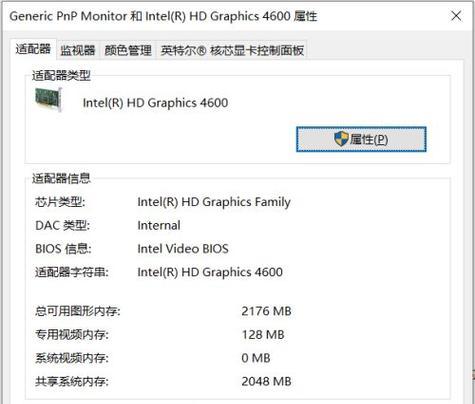
4.注意事项和常见问题
4.1关于显卡驱动更新
查看显卡信息后,您可能会发现需要更新显卡驱动。驱动程序是显卡和操作系统之间沟通的桥梁。过时的驱动可能会导致性能问题或不稳定的系统表现。一般而言,显卡制造商官网会提供最新的驱动程序下载。更新驱动时,请确保下载与您的显卡型号相匹配的驱动,以防出现兼容性问题。
4.2关于集成显卡和独立显卡
笔记本电脑通常配备集成显卡和独立显卡两种。集成显卡是由CPU内部集成的图形处理单元,独立显卡则是一个单独的硬件模块。在“设备管理器”中,通常只能看到正在使用中的显卡。要查看是否配备独立显卡,您可能需要在BIOS设置中检查或在设备管理器中查看系统设备信息。
4.3关于笔记本型号与显卡兼容性
在购买笔记本时,了解所选型号的显卡兼容性也非常重要。确保笔记本的显卡能够满足您的需求,比如运行游戏、视频编辑软件等,避免在购买后出现性能不匹配的情况。
5.小结
通过上述介绍,您可以根据自己的操作系统和偏好,使用不同的方法轻松查看笔记本电脑的显卡信息。无论是通过系统自带工具,还是借助第三方软件,都可以帮助您获取显卡的相关信息。记住在更新驱动和选择硬件时,始终要确保信息的准确性和兼容性。希望本文的内容能够帮助您更好地了解和管理您的笔记本显卡。
在这个快速发展的技术时代,了解自己的设备配置是优化使用体验、做出明智购买决策的第一步。如果您在操作过程中遇到任何问题,欢迎在评论区提出,我们将尽快为您解答。
版权声明:本文内容由互联网用户自发贡献,该文观点仅代表作者本人。本站仅提供信息存储空间服务,不拥有所有权,不承担相关法律责任。如发现本站有涉嫌抄袭侵权/违法违规的内容, 请发送邮件至 3561739510@qq.com 举报,一经查实,本站将立刻删除。